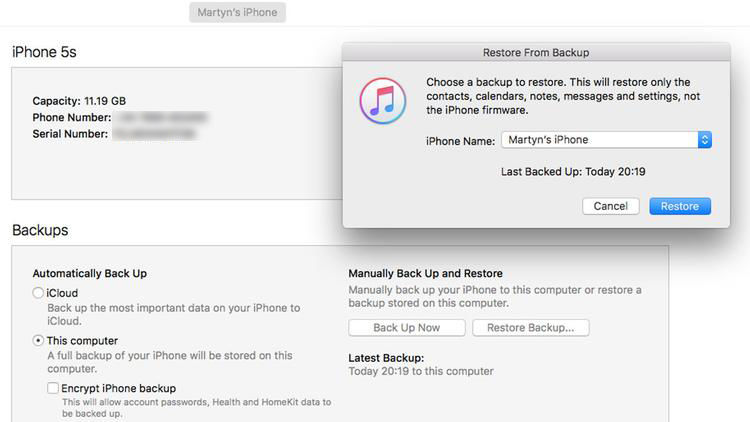Cuando te cambias a un nuevo iPhone, no quieres pasar mucho tiempo configurando todo desde cero para obtener las aplicaciones, los datos y las configuraciones tal como te gustan. Es por eso que restaurar desde una copia de seguridad es tan conveniente: un toque rápido, un poco de espera y listo.
Lo mismo es cierto si un teléfono funciona mal o está bloqueado. Saber que puede borrar el iPhone y recuperar sus fotos, documentos y datos fácilmente desde un iCloud o una copia de seguridad de la computadora es tranquilizador.
Una copia de seguridad también es un seguro de que, en caso de pérdida o robo de su iPhone, no perderá todo lo que contiene. Es más fácil reemplazar el dispositivo que las memorias y otros datos almacenados en él.
Sí, las copias de seguridad son una parte esencial de la vida digital moderna, razón por la cual elaboramos nuestra guía Cómo hacer una copia de seguridad de un iPhone o iPad. Pero saber cómo restaurar un iPhone desde esa copia de seguridad es igual de importante. Siga leyendo para conocer nuestra guía completa.
Paso 1: encuentra la copia de seguridad de tu iPhone
Lo primero es lo primero: asegúrese de tener una copia de seguridad desde la que pueda restaurar. De manera crucial, esta copia de seguridad debe ser lo suficientemente reciente para incluir las aplicaciones y los datos que desea conservar, y/o lo suficientemente antigua como para que sucediera antes del problema técnico si está tratando de reparar un iPhone defectuoso.
Hay dos lugares donde puede encontrar una copia de seguridad, siempre que esté haciendo copias de seguridad. Uno es iCloud, al que es posible que deba suscribirse para obtener suficiente espacio. El otro método depende de si está utilizando una Mac o una PC: en una Mac, las copias de seguridad de iPhone se realizan a través del Finder (en macOS Catalina y posteriores) y en una PC (y versiones anteriores de macOS) se realizan a través de iTunes.
Para ver las copias de seguridad de iCloud sigue estos pasos:
- Abra Configuración en su iPhone o iPad.
- Toca tu nombre/cara en la parte superior.
- Ahora toca iCloud.
- Toque Administrar almacenamiento de cuenta.
- Presiona Copias de seguridad.
- Toque una copia de seguridad para ver cuándo sucedió.
- Copias de seguridad de la computadora
Para ver las copias de seguridad realizadas en una Mac, siga estos pasos:
- Conecta tu iPhone.
- Abre el Buscador.
- Haga clic en su dispositivo en la barra lateral.
- En la pestaña General, haga clic en Administrar copias de seguridad.
- Si hay copias de seguridad, las verá aquí. (También verá si se están realizando copias de seguridad de iCloud).
El proceso es similar en iTunes:
- Abre iTunes.
- Haz clic en iTunes en la barra superior y selecciona Preferencias.
- Seleccione la pestaña denominada Dispositivos. Se muestra la fecha y la hora de cada copia de seguridad.
¿Debería hacer una copia de seguridad primero?
Si desea hacer una copia de seguridad que pueda recuperar en un nuevo iPhone, y no está seguro de tener una copia de seguridad lo suficientemente reciente, vaya a lo seguro haciendo otra copia de seguridad del dispositivo anterior ahora mismo.
Si espera resolver un problema con su iPhone que comenzó recientemente y tiene una copia de seguridad de iPhone anterior que puede recuperar, no haga una copia de seguridad de su iPhone, la copia de seguridad anterior puede ser su mejor opción para que su iPhone vuelva a funcionar. Esto se aplica si desea recuperar su iPhone a un momento anterior a la instalación de una versión beta de iOS o incluso si desea recuperar una versión anterior de iOS después de experimentar problemas con la última versión.
Paso 2: limpia tu iPhone
Si solo está recuperando la copia de seguridad en un iPhone nuevo o en uno que ya se ha borrado, puede omitir este paso.
Sin embargo, si está tratando de solucionar un problema con su iPhone, desea eliminar una versión beta o si desea borrar el iPhone, debe pasárselo a un nuevo propietario, primero deberá borrarlo. No puedes restaurar una copia de seguridad de iCloud en un iPhone sin borrar primero el contenido.
Este proceso es más fácil si está recuperando un iPhone antiguo que ejecuta la misma versión de iOS que pretende ejecutar. Se vuelve mucho más difícil si está tratando de restaurar una versión anterior de iOS, especialmente si está ejecutando una versión beta de iOS, en cuyo caso es posible que deba conectarlo a una Mac, forzar el modo de recuperación del iPhone y restaurarlo. de esa manera. Discutimos cubrir esto aquí: Cómo eliminar una versión beta de iOS de su iPhone.
Normalmente, restablecer su iPhone para que pueda recuperar una copia de seguridad reciente es un proceso simple y, con suerte, una de estas dos opciones funcionará:
en un iphone:
- Configuración abierta.
- General.
- Transferir o restablecer iPhone. Borrar todo el contenido y la configuración.
- Borre y luego siga los distintos pasos.
- Su iPhone debería reiniciarse con la pantalla de Bienvenida si este proceso ha funcionado.
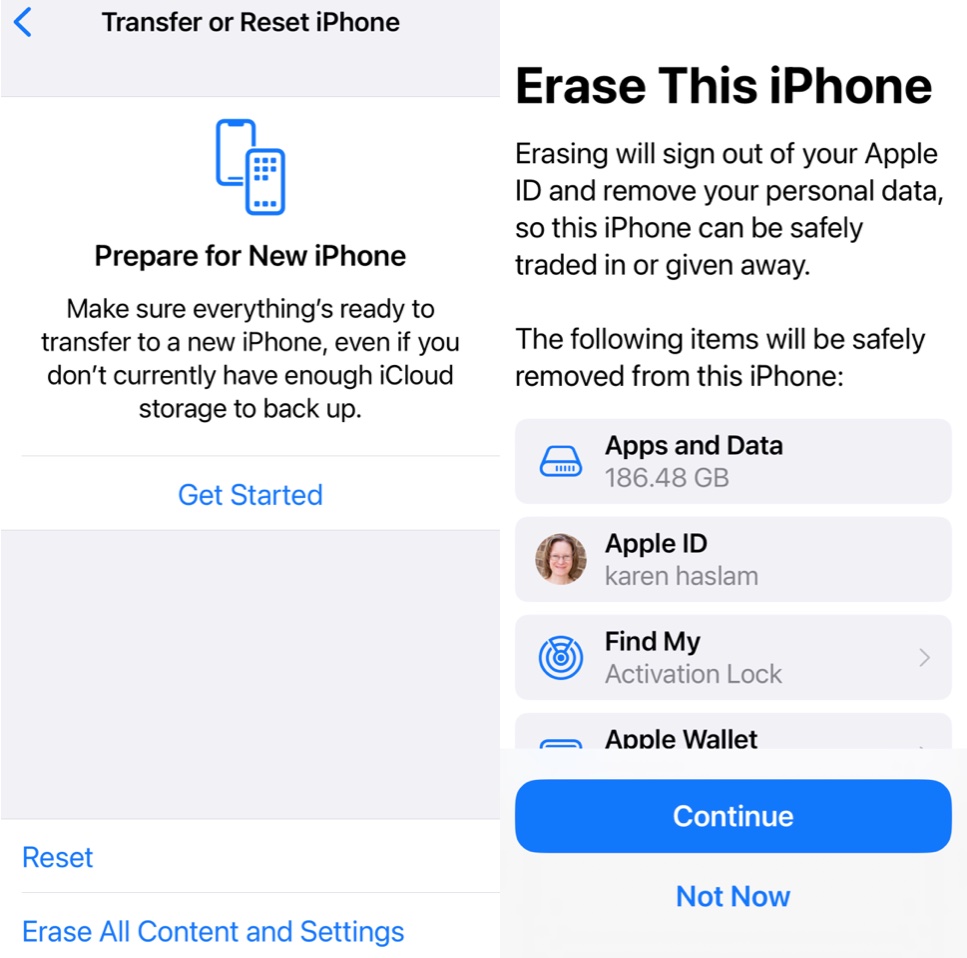
Fundición
en una Mac:
Una segunda opción es conectar su iPhone a su Mac y restaurarlo desde el Finder.
- Abre el Buscador.
- Haz clic en tu iPhone en la columna de la izquierda.
- Haz clic en Restaurar iPhone.
- Haz clic en No hacer copia de seguridad.
- Haga clic en Restaurar.
- Su iPhone debería reiniciarse con la pantalla de Bienvenida si este proceso ha funcionado.
En una Mac usando el modo de recuperación:
Aquí se explica cómo poner su iPhone en modo de recuperación para que pueda borrarlo (si las opciones anteriores no funcionan):
- Conecta tu iPhone a tu Mac.
- Abre el Buscador.
- Es posible que vea un mensaje que indica que necesita descargar una actualización para acceder al iPhone; según nuestra experiencia, dicho software no estaba disponible en el servidor de actualización de software, así que no se preocupe por esto.
- Apague su iPhone presionando subir volumen, bajar volumen y luego presione y mantenga presionado el botón lateral. A diferencia de un reinicio habitual, mantenga presionado el botón lateral mientras el teléfono se apaga y vuelve a encenderse. Si tiene éxito, eventualmente verá una imagen de una Mac y un conector Lightning en su iPhone que indica que está en modo de recuperación.
- En su Mac, ahora debería ver un mensaje que indica que hay un problema con el iPhone que requiere que se actualice o restaure. Haga clic en Restaurar.
- Verá una advertencia: «¿Está seguro de que desea restaurar el iPhone …» Haga clic en Restaurar y actualizar.
- Haga clic en Acepto en la siguiente pantalla que detalla el acuerdo de licencia.
- Solo tenga en cuenta que solo pasan unos 15 minutos antes de que su iPhone salga del modo de recuperación, momento en el que tendrá que ingresar al modo de recuperación nuevamente.
- Su iPhone debería reiniciarse con la pantalla de Bienvenida si este proceso ha funcionado.

Fundición
Si esto no te funcionó, la siguiente opción es el modo DFU. Cubrimos cómo poner un iPhone en modo DFU por separado.
Paso 3: restaura tu iPhone desde una copia de seguridad
Ahora que ha borrado su iPhone, puede continuar con el proceso de recuperación de su copia de seguridad. O, si tiene un iPhone nuevo, puede seguir estos pasos para configurarlo como un clon de su antiguo iPhone con todos sus datos tal como los dejó.
Cómo recuperarse de una copia de seguridad de iCloud
Comenzaremos con cómo recuperarse de una copia de seguridad de iCloud:
- Desliza hacia arriba desde la pantalla de bienvenida.
- Toque en inglés (o su idioma) y seleccione su país o región.
- Haga clic en Configurar manualmente.
- Realice los diversos pasos hasta llegar a la pantalla Transferir sus aplicaciones y datos y toque Desde iCloud Backup. Verifique la fecha para asegurarse de que sea la copia de seguridad que desea.
- Inicie sesión en su ID de Apple y espere mientras su dispositivo inicia sesión.
- Ahora elija una copia de seguridad de iCloud antes de descargar la versión beta. Haz clic en Mostrar más copias de seguridad para encontrar una más antigua si no la ves.
- Espere mientras se lleva a cabo la restauración desde iCloud, lo que podría llevar un tiempo.
El dispositivo deberá estar conectado a Wi-Fi durante todo el proceso, y puede llevar un tiempo, dependiendo de la cantidad de datos que deban restaurarse. También es probable que se le pida que vuelva a iniciar sesión para que se puedan descargar los artículos comprados en App Store o iTunes Music.
Cuando finalicen los elementos centrales de la copia de seguridad, podrá volver a usar el teléfono, pero es posible que observe que las aplicaciones y otros datos continúan instalándose en segundo plano. Esto es perfectamente normal.
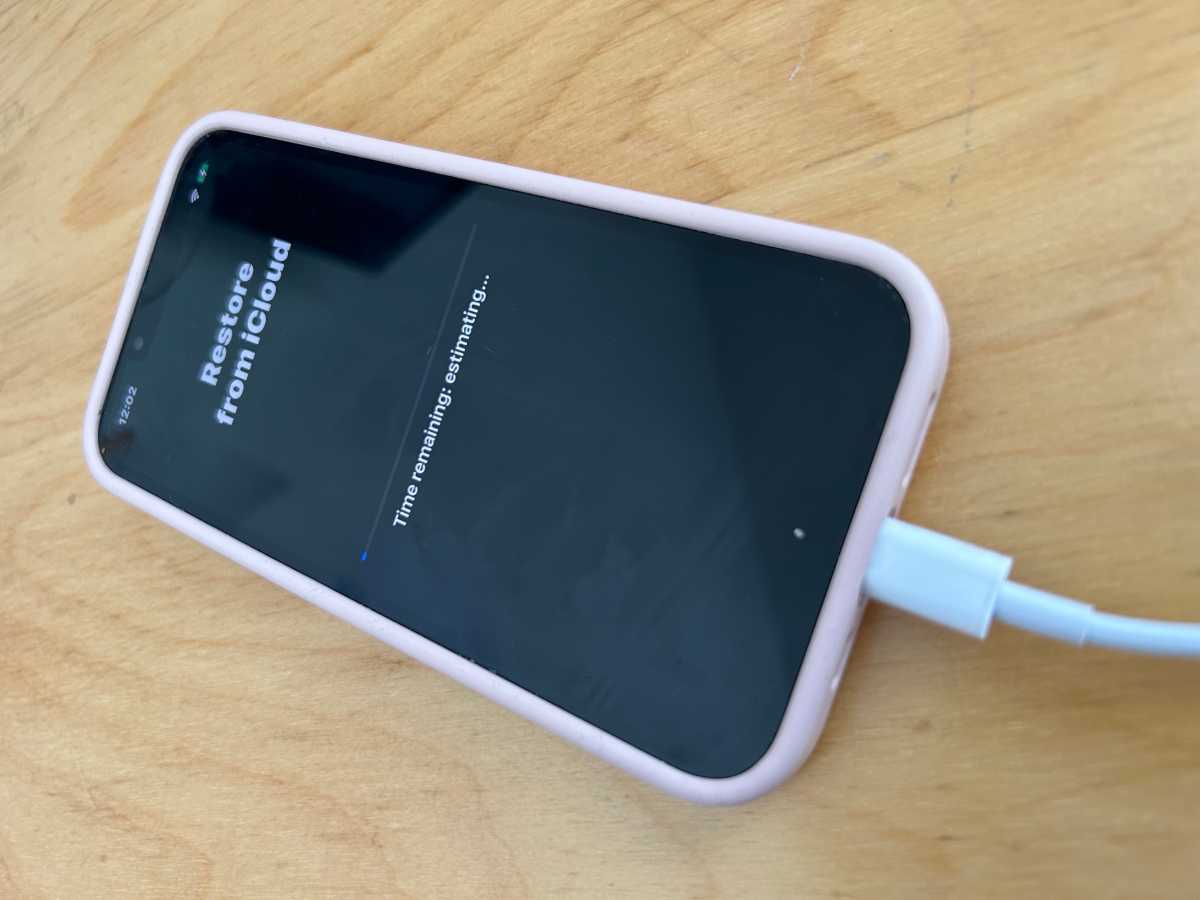
Fundición
Cómo recuperarse de una copia de seguridad de Finder/iTunes
Ya sea que esté utilizando Finder en una Mac con macOS Catalina o posterior, o iTunes en una PC o macOS anterior, el proceso para recuperar la copia de seguridad del iPhone es similar.
- Necesitas conectarlo a una Mac o PC.
- Si no ha conectado el dispositivo a esta computadora en particular antes, verá la página «Bienvenido a su nuevo iPhone».
- Haga clic en continuar y luego acepte sincronizar su iPhone.
- Una vez completado, accederá a la página de resumen del dispositivo en Finder/iTunes, que incluye varias opciones para realizar una copia de seguridad y restaurar su dispositivo.
- En la sección Copias de seguridad, verá un botón marcado Restaurar copia de seguridad (siempre que tenga una). Haga clic en esto.
- Si Find My está activado, verá un mensaje que le indicará que debe desactivarlo antes de continuar. Para hacer esto, abra Configuración en su iPhone y toque su nombre/cara en la parte superior de la pantalla, luego toque iCloud. Desplácese hacia abajo hasta que vea Find My, tóquelo, mueva el interruptor a la posición de apagado, ingrese su contraseña para confirmar, luego regrese a iTunes en su Mac o PC.
- Después de hacer clic en Restaurar copia de seguridad, debería aparecer una ventana emergente con las iteraciones actuales disponibles. Seleccione el que desee, luego haga clic en el botón Restaurar.
- Ahora su iPhone ejecutará su proceso de restauración automatizado. iTunes le avisará cuando se complete la actualización, luego puede desconectar el iPhone y continuar con su negocio con sus datos a bordo de forma segura.